Windows 10 mặc định đặt các biểu tượng ứng dụng trên thanh Taskbar lệch về phía bên trái, khác biệt với giao diện căn giữa hiện đại trên Windows 11. Tuy nhiên, nếu bạn muốn tùy chỉnh thanh Taskbar của mình để các biểu tượng ứng dụng được căn giữa, mang lại một diện mạo gọn gàng và thẩm mỹ hơn, bạn hoàn toàn có thể thực hiện được. Bài viết này sẽ hướng dẫn bạn hai phương pháp: tùy chỉnh bằng cài đặt có sẵn trong Windows hoặc sử dụng phần mềm bên thứ ba để đạt được hiệu ứng này một cách dễ dàng.
Căn Giữa Biểu Tượng Taskbar Bằng Cài Đặt Windows Có Sẵn
Bạn có thể điều chỉnh một số cài đặt cơ bản của thanh Taskbar để di chuyển các biểu tượng ứng dụng vào giữa mà không cần cài đặt thêm phần mềm. Dưới đây là các bước thực hiện:
- Nhấp chuột phải vào thanh Taskbar, chọn Taskbar settings (Cài đặt thanh tác vụ), sau đó bỏ chọn tùy chọn Lock the taskbar (Khóa thanh tác vụ).
- Cuộn xuống mục Taskbar location on screen (Vị trí thanh tác vụ trên màn hình) và đảm bảo Taskbar location (Vị trí thanh tác vụ) được đặt là Bottom (Dưới).
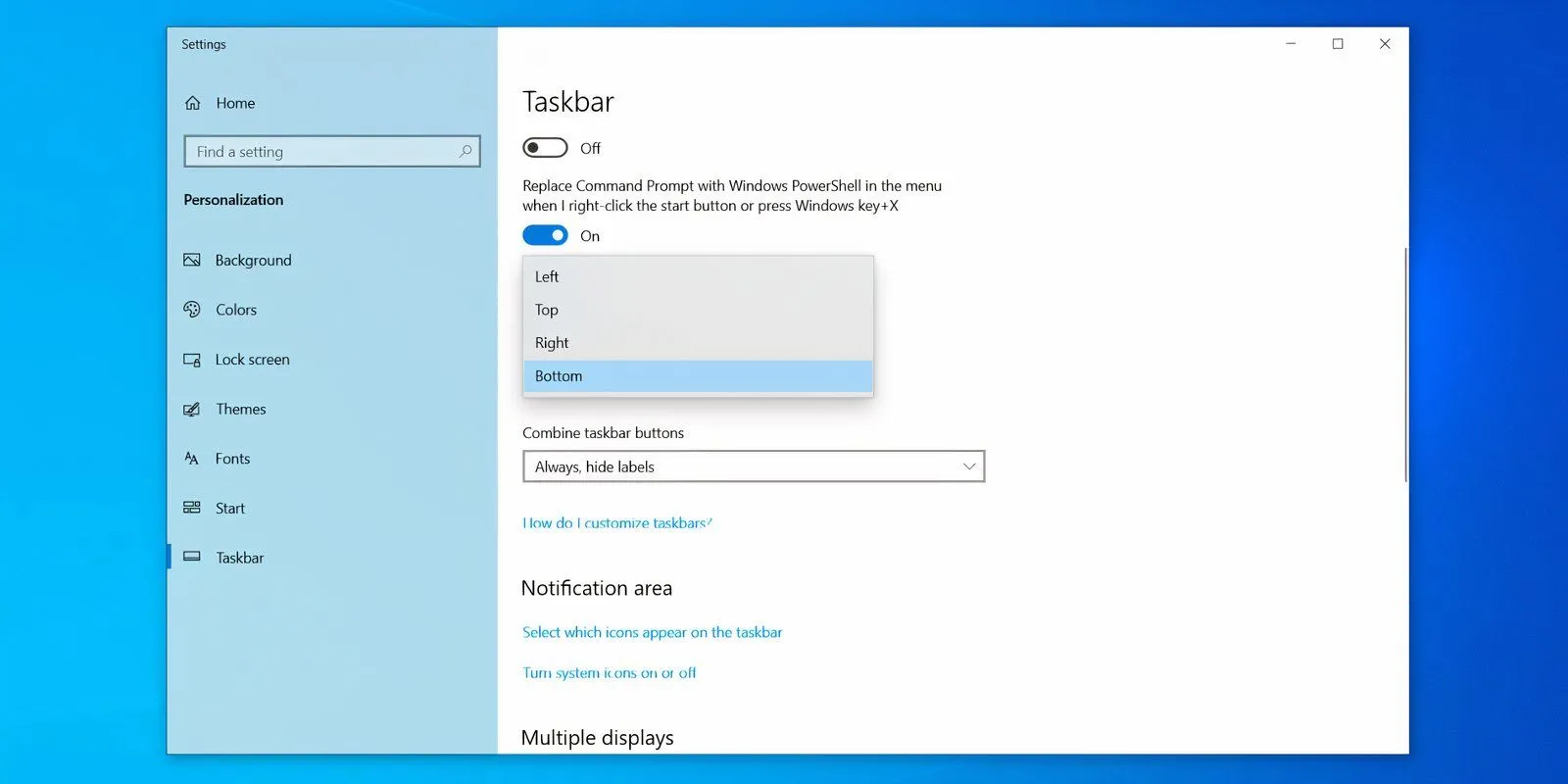 Cài đặt Taskbar trong Windows 10 với tùy chọn vị trí thanh tác vụ
Cài đặt Taskbar trong Windows 10 với tùy chọn vị trí thanh tác vụ - Trong mục Combine taskbar icons (Kết hợp biểu tượng thanh tác vụ), chọn Always, hide labels (Luôn luôn, ẩn nhãn).
- Nhấp chuột phải vào thanh Taskbar một lần nữa, chọn Toolbars (Thanh công cụ), sau đó nhấp vào Links để bật tùy chọn này.
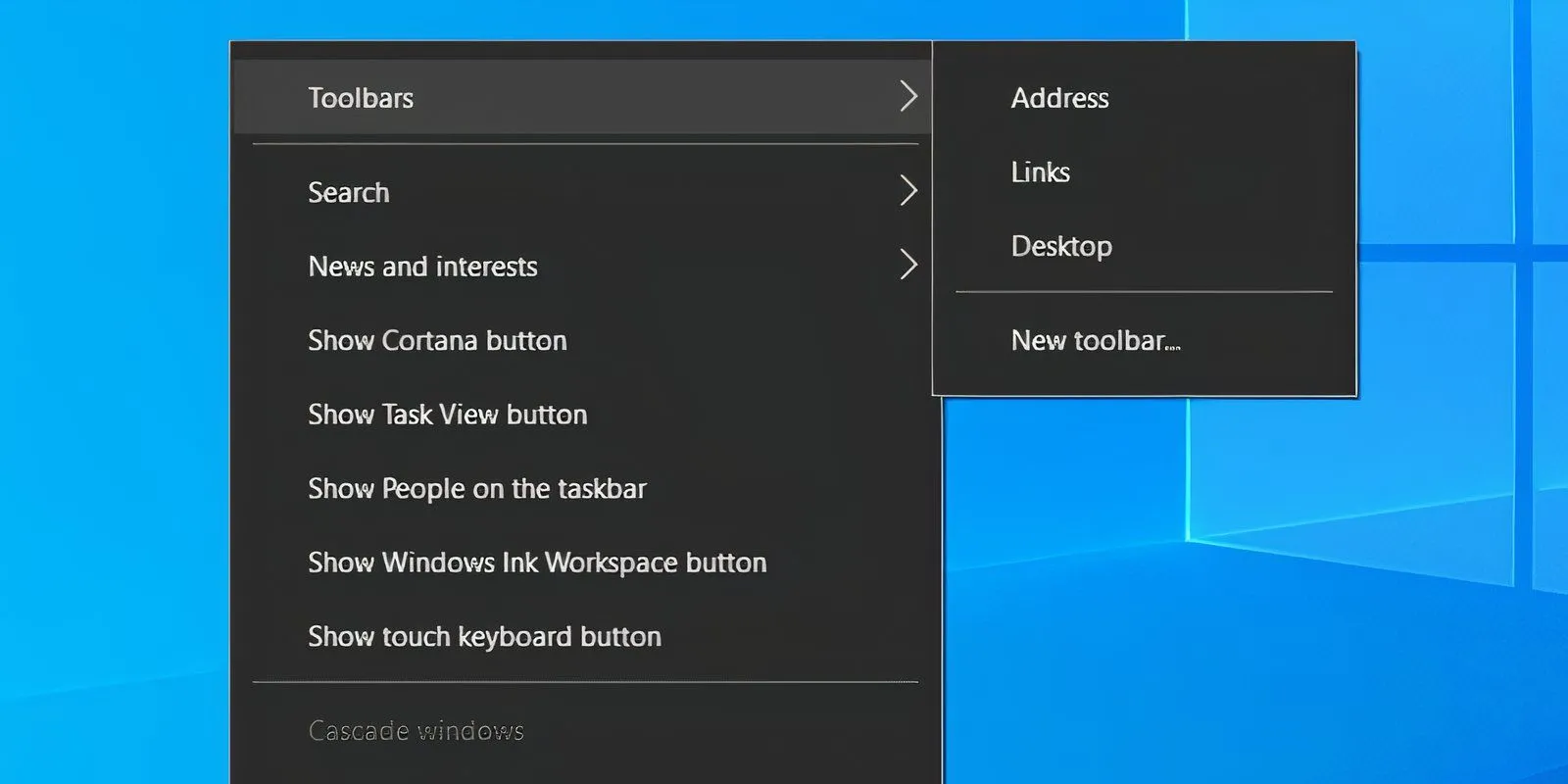 Menu ngữ cảnh Taskbar trên Windows 10 hiển thị tùy chọn Thanh công cụ
Menu ngữ cảnh Taskbar trên Windows 10 hiển thị tùy chọn Thanh công cụ - Hai đường kẻ dọc sẽ xuất hiện. Kéo đường kẻ dọc bên phải, nằm cạnh chữ Links, sang bên trái, vượt qua các biểu tượng trên thanh Taskbar và cả đường kẻ dọc bên trái.
- Các biểu tượng ứng dụng trên thanh Taskbar lúc này sẽ di chuyển về phía bên phải. Tiếp tục kéo đường kẻ dọc nằm cạnh các biểu tượng này để đưa chúng vào vị trí trung tâm lý tưởng trên thanh Taskbar của bạn.
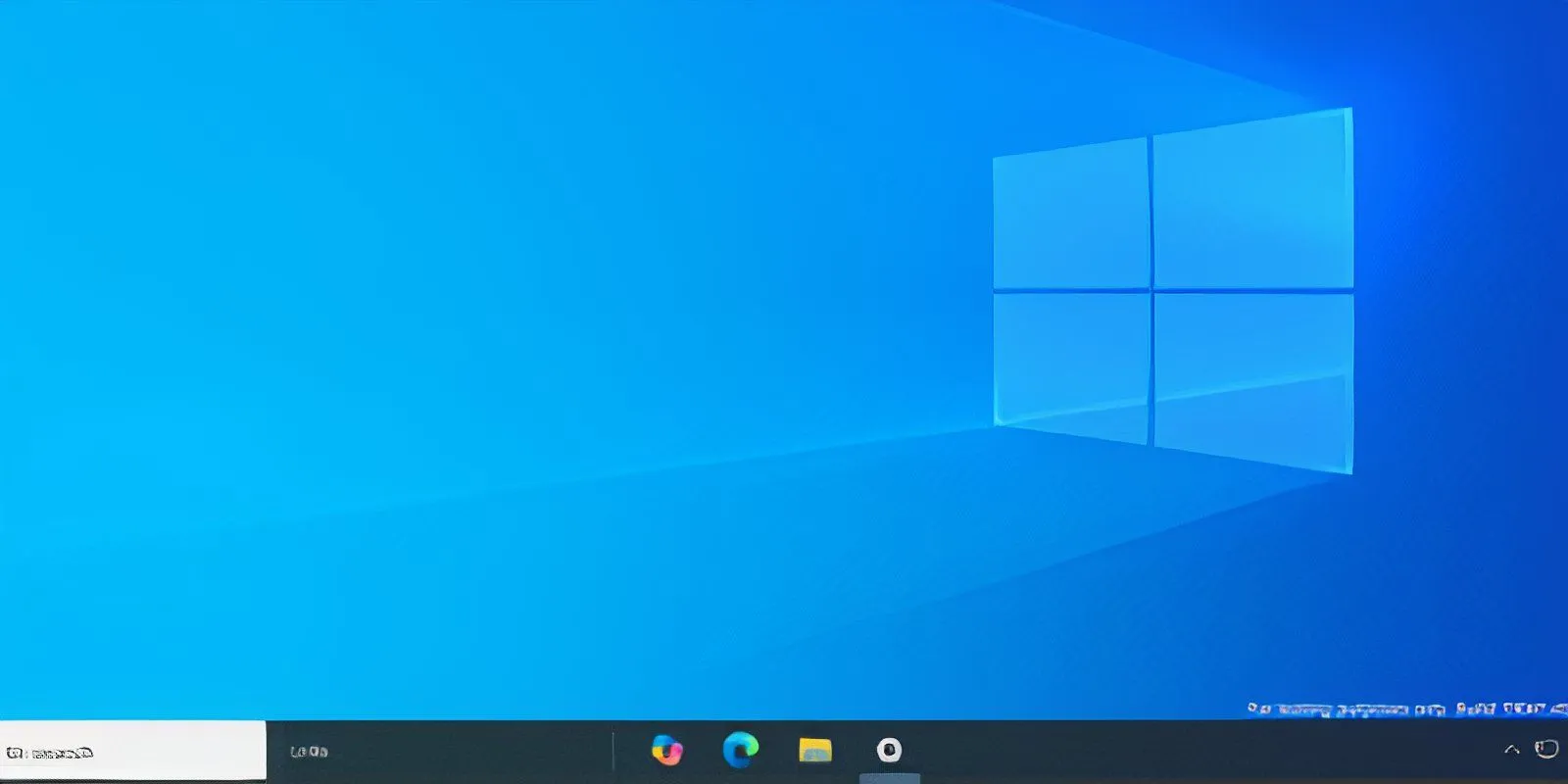 Thanh Taskbar Windows 10 với các biểu tượng ứng dụng đã được căn giữa
Thanh Taskbar Windows 10 với các biểu tượng ứng dụng đã được căn giữa - Khi các biểu tượng đã được căn giữa như ý muốn, nhấp chuột phải vào thanh Taskbar và chọn Lock the taskbar (Khóa thanh tác vụ) từ menu hiện ra để cố định vị trí.
Căn Giữa Biểu Tượng Taskbar Với Phần Mềm TaskbarX
Nếu bạn muốn một cách đơn giản hơn và có nhiều tùy chọn tùy chỉnh nâng cao, TaskbarX là một lựa chọn tuyệt vời để tùy biến thanh Taskbar Windows 10 của bạn. Phần mềm này cung cấp các tùy chọn phong phú như kiểu dáng, hỗ trợ nhiều thanh Taskbar và hiệu ứng động, đặc biệt là hoàn toàn miễn phí.
Một ưu điểm khác của TaskbarX là khả năng ẩn nút Start và các biểu tượng khay hệ thống, điều mà phương pháp thủ công không thể làm được (chỉ có thể ẩn thanh tìm kiếm).
Đầu tiên, bạn cần tải xuống phiên bản portable của TaskbarX. Sau khi tải về, giải nén tệp ZIP vào một thư mục mới và mở nó. Chạy tệp TaskbarX.exe, các biểu tượng ứng dụng của bạn sẽ tự động được căn giữa.
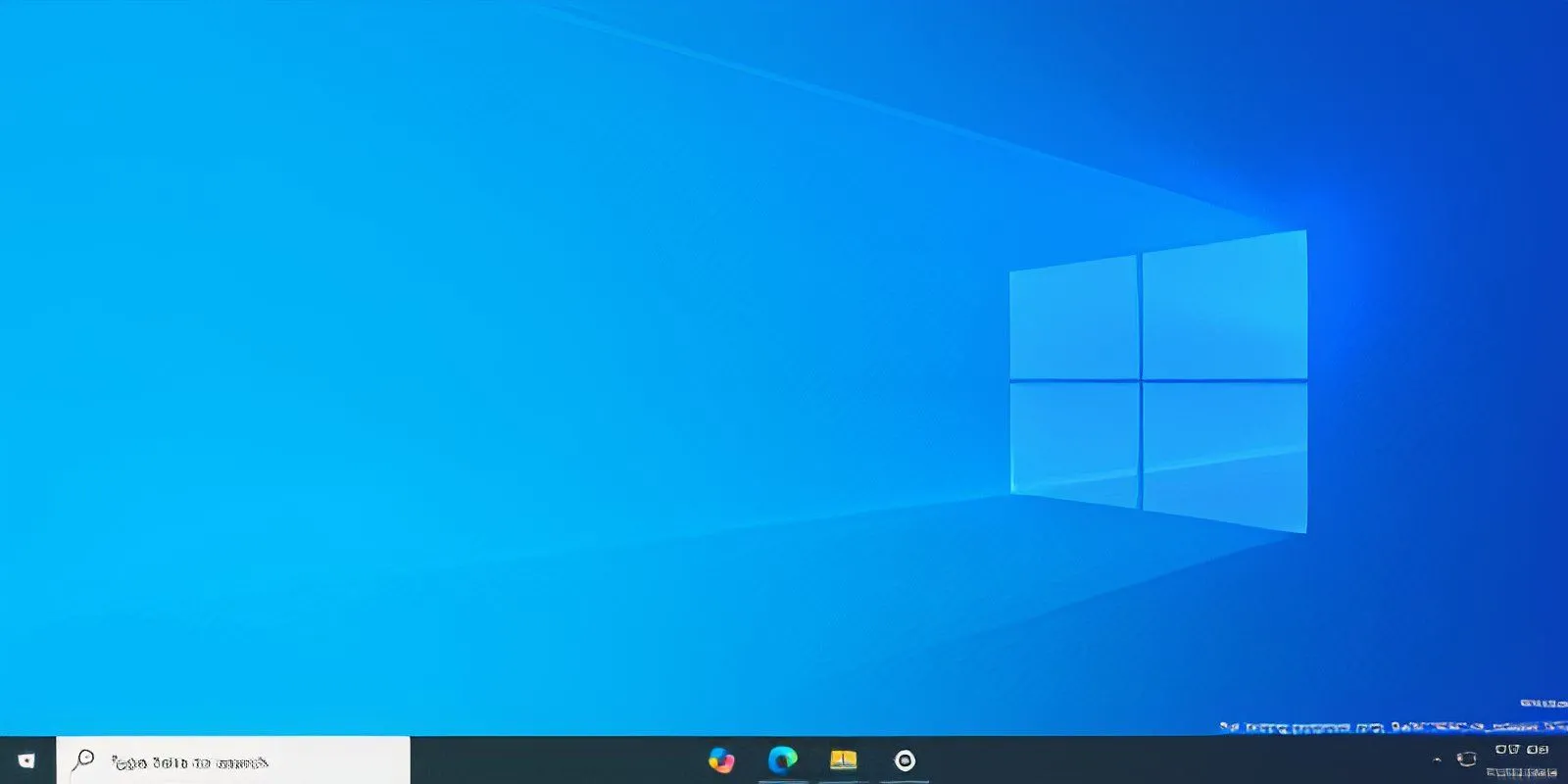 Màn hình nền Windows 10 với các biểu tượng ứng dụng được căn giữa trên Taskbar bằng ứng dụng TaskbarX
Màn hình nền Windows 10 với các biểu tượng ứng dụng được căn giữa trên Taskbar bằng ứng dụng TaskbarX
Tuy nhiên, với ứng dụng miễn phí này, đây là mức độ gần nhất bạn có thể đạt được với bố cục thanh Taskbar của Windows 11. Menu Start và thanh tìm kiếm vẫn sẽ nằm ở phía bên trái và không có cách nào để thay đổi chúng trong TaskbarX.
Giải Pháp Nâng Cao: Start11 Để Có Giao Diện Giống Windows 11 Hoàn Toàn
Nếu bạn thực sự khao khát có một thiết kế căn giữa hoàn toàn như Windows 11, bao gồm cả nút Start và thanh tìm kiếm, ứng dụng Start11 của Stardock là một giải pháp mạnh mẽ. Ứng dụng này cung cấp nhiều tùy chọn tùy chỉnh toàn diện hơn, dù bạn cần mua để sử dụng.
Hy vọng với các phương pháp trên, bạn có thể dễ dàng căn giữa các biểu tượng trên thanh Taskbar Windows 10, mang lại trải nghiệm sử dụng máy tính gọn gàng và hiện đại hơn. Hãy thử các cách này và chọn giải pháp phù hợp nhất với nhu cầu của bạn!


